Como Usar a Função Osnap no AutoCAD: Guia Completo
A função Osnap no AutoCAD resolve esse problema ao permitir que o cursor seja automaticamente atraído para pontos específicos do desenho, como extremos de linhas, centros de círculos e pontos médios. Isso garante maior precisão ao criar e editar elementos dentro do software.
O que é Osnap e por que é essencial no AutoCAD?
A precisão é um dos pilares fundamentais em qualquer software de desenho assistido por computador (CAD). Pequenos erros podem se acumular e gerar grandes problemas, seja na criação de peças mecânicas incompatíveis com máquinas ou em erros na locação de elementos estruturais.
Neste artigo, você aprenderá como configurar e utilizar o Osnap (Object Snap) para otimizar seu fluxo de trabalho no AutoCAD.
Como Configurar a Função Osnap no AutoCAD
Para ativar e configurar a ferramenta Osnap, siga os passos abaixo:
- Acesse as configurações do Osnap:
- Clique com o botão direito do mouse no ícone da função Osnap.
- No menu suspenso, selecione Settings.
- Escolha as atrações desejadas:
- Marque as opções de pontos de referência que deseja habilitar.
- Confirme clicando em OK.
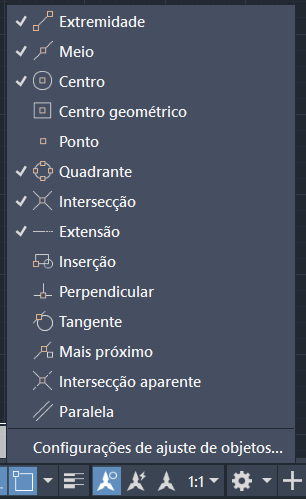
Abaixo, listamos todas as opções disponíveis no Osnap, com uma breve descrição de cada uma.
Opções Disponíveis da Função Osnap no AutoCAD
1. Endpoint (Extremidade)
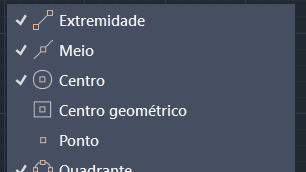
Marca os pontos extremos de linhas, arcos e polilinhas.
2. Midpoint (Meio – Ponto Médio)
Identifica a metade exata de uma linha, arco ou segmento de polilinha.
3. Center (Centro)
Atraí o cursor para o centro de uma circunferência ou arco.
Dica: Mova o cursor ao redor da circunferência para ativar esta opção.
4. Node (Nó – Ponto)
Atraí o cursor para pontos criados ou importados no desenho.
Comando relacionado: Utilize o comando
POpara criar pontos.
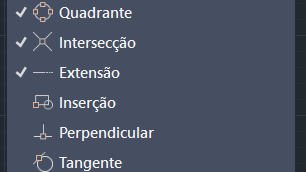
5. Quadrant (Quadrante)
Identifica quatro pontos específicos em uma circunferência: 0º, 90º, 180º e 270º.
6. Intersection (Interseção)
Ativa a seleção nos pontos de interseção entre dois ou mais objetos.
7. Extension (Extensão)
Cria um novo objeto no prolongamento imaginário de uma linha existente.
8. Insertion (Ponto de Inserção)
Atraí o cursor para o ponto de inserção de textos e blocos.
Dica: O ponto de inserção em textos varia conforme o alinhamento (esquerda, direita, centralizado, etc.).
9. Perpendicular (Perpendicularidade)
Permite criar linhas exatamente perpendiculares (90º) a outra já existente.
10. Tangent (Tangente)
Habilita a criação de linhas ou rotação de objetos que tangenciam um arco ou circunferência.
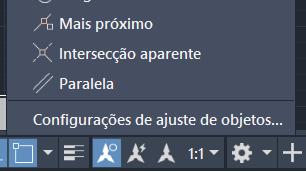
11. Nearest (Mais Próximo)
Gera infinitas atrações ao longo de uma linha existente, permitindo selecionar qualquer ponto da reta.
Recomendação: Deixe essa opção desativada para evitar interferências indesejadas.
12. Apparent Intersection (Interseção Aparente)
Semelhante à interseção comum, mas desconsidera a elevação (eixo Z), tornando-se útil em desenhos 3D.
13. Parallel (Paralela)
Permite criar uma linha paralela a outra já existente.
Dica: Passe o cursor sobre uma reta para visualizar um prolongamento imaginário com a mesma inclinação.
Conclusão
A função Osnap no AutoCAD é essencial para garantir precisão no desenho e minimizar erros que podem comprometer um projeto. Ao configurar corretamente os pontos de atração mais utilizados no seu trabalho, você otimiza sua produtividade e evita ajustes manuais desnecessários.
Se este artigo foi útil para você, compartilhe com outros profissionais e continue acompanhando nosso blog para mais dicas sobre AutoCAD e tecnologia!
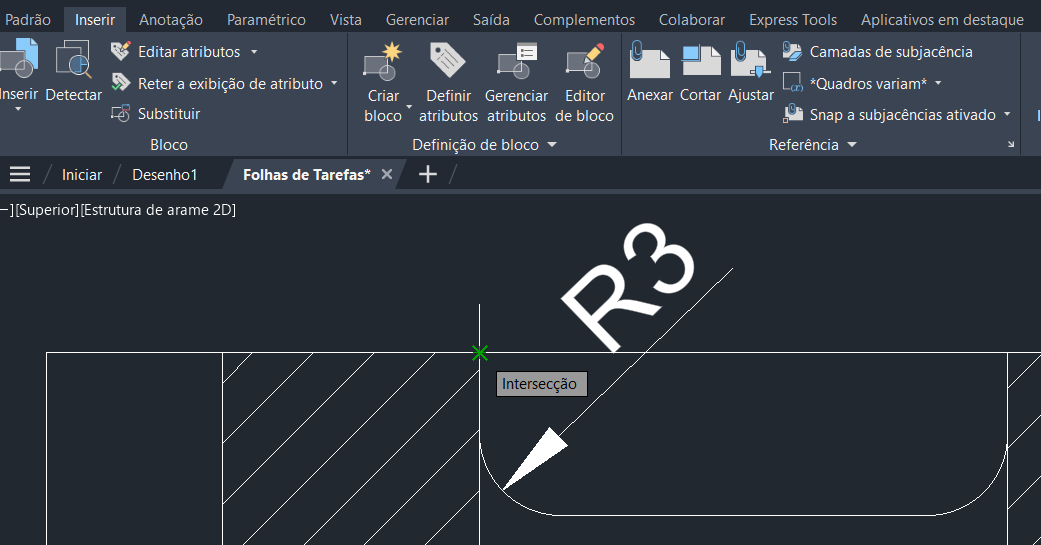

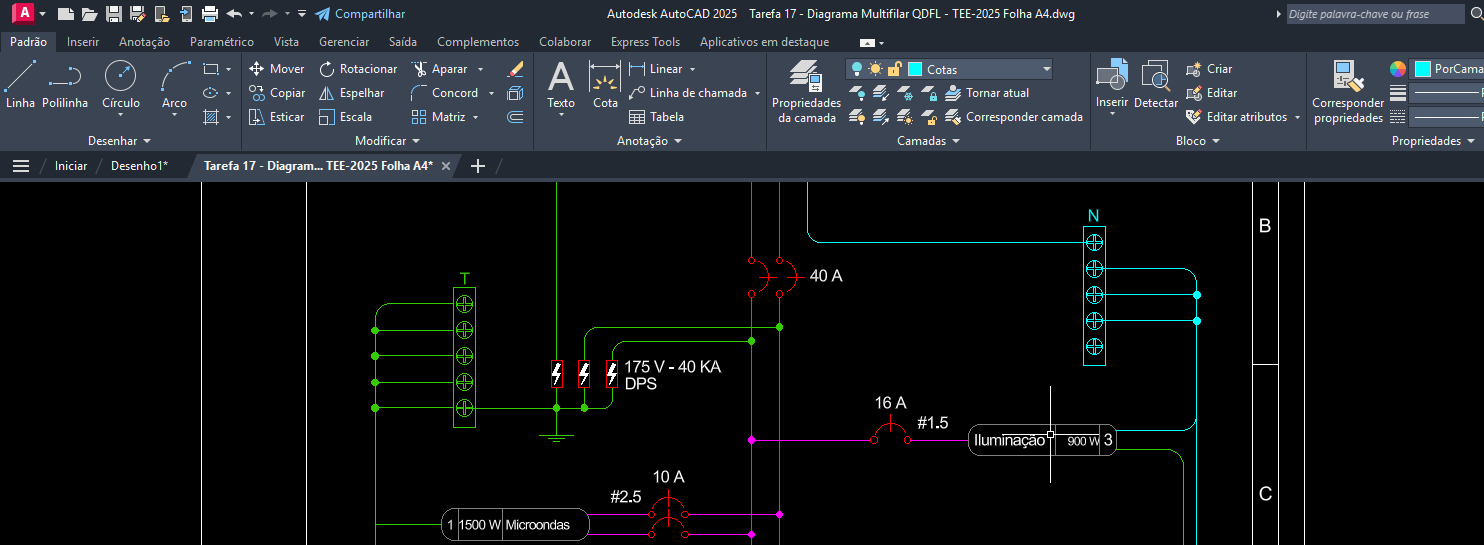


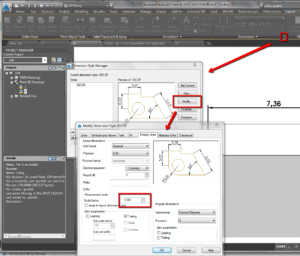


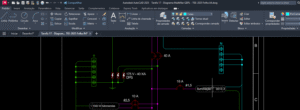

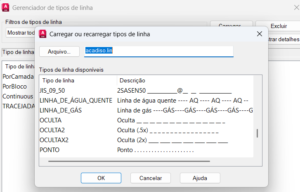



Publicar comentário